
Fixarea unei conversații în Mesaje pe Mac
Cu macOS 11 sau ulterior, puteți fixa anumite conversații în partea de sus a listei de mesaje, de exemplu persoanele pe care le contactați cel mai des.
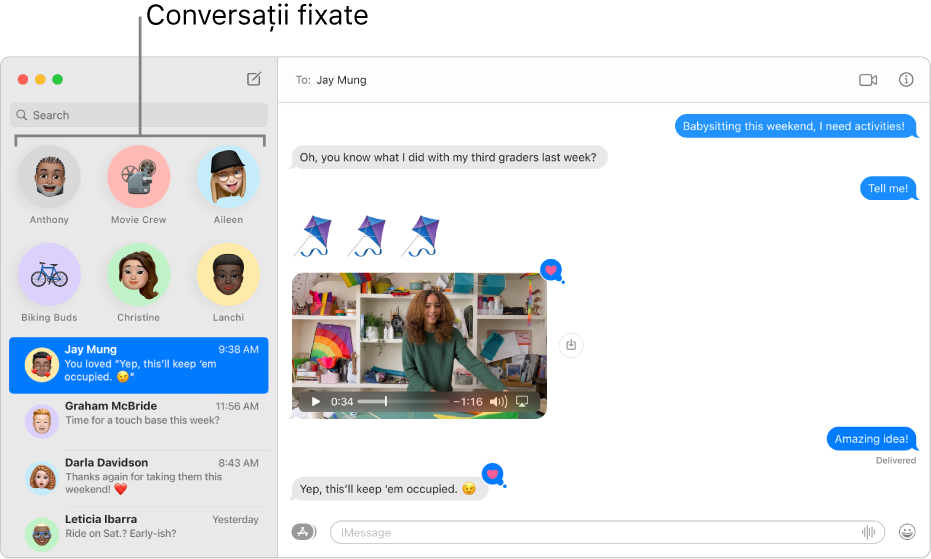
În aplicația Mesaje
 de pe Mac, selectați o conversație.
de pe Mac, selectați o conversație.Efectuați una din operațiile următoare:
Trageți conversația în partea de sus a barei laterale.
Faceți Control-clic pe conversație, apoi alegeți Fixează.
Pentru a elibera o conversație, trageți‑o în afara secțiunii sau faceți Control‑clic pe ea, apoi alegeți Detașează.
Dacă primiți un conținut deosebit de interesant și funcționalitatea “Partajate cu dvs.” este activată, îl puteți fixa rapid în Mesaje, iar acesta va apărea în primele rezultate în “Partajate cu dvs.”, în căutările efectuate în Mesaje și în vizualizarea Detalii a conversației. Consultați Fixarea conținutului partajat.
De asemenea, cu macOS Ventura, puteți să fixați un anumit proiect la care colaborați. Consultați Gestionarea unui proiect în Mesaje. Articolele fixate apar în vizualizarea Detalii a conversației.